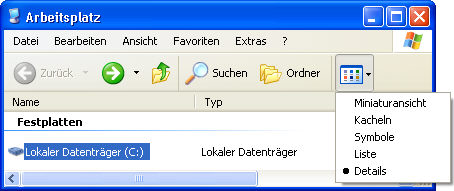Upgrade von MSDE auf SQL-Server
Beschreibung
Die MSDE (Microsoft SQL Server 2000 Desktop Engine) ist auf maximal
2 GB Speicher beschränkt. Ist diese Grenze erreicht, kann FLOWFACT nicht
mehr arbeiten. Es können keine Funktionen mehr durchgeführt werden. In
FLOWFACT 2007 wurde daher eine Prüfungsroutine integriert (MSDE Size Monitoring),
die bei jedem FLOWFACT-Start die Größe der Datenbank ermittelt.
Sind 75% des Datenbankvolumens erreicht, gibt FLOWFACT eine entsprechende
Meldung aus, worin empfohlen wird, auf die SQL-Server-Version upzudaten.
Sind 85% erreicht, erscheint nicht nur eine Warnmeldung, sondern es
wird versucht, die Datenbank zu verkleinern („shrinken“). Dieser Vorgang
spürt gelöschte Daten auf und entfernt diese physikalisch, um die dadurch
frei gewordenen Speicherbereiche neuen Daten zur Verfügung stellen zu
können. Ausserdem wird die Datenbank defragmentiert. Dabei werden die
Daten so sortiert, dass diese nicht mehr in Bruchstücken (Fragmente) über
die den gesamten Datenbankspeicher verteilt sind, sondern zusammenhängend
neu gespeichert werden. Durch diese Reorganisation wird ebenfalls zusätzlicher
Speicherplatz frei.
Haben Sie eine solche Meldung erhalten, bleibt Ihnen noch genügend Zeit,
Ihre MSDE-Datenbank auf die Vollversion MS SQL-Server upzudaten. Dieses
Update können Sie jederzeit bei FLOWFACT zu Sonderkonditionen (Lizenzabkommen
mit Microsoft) bestellen.
Hinweis: Für
das Upgrade ist ein kostenpflichtiger Connector erforderlich. Weitere
Informationen erhalten Sie auf der FLOWFACT-Homepage unter http://www.FLOWFACT.de/startseite/produktansicht/zusatzmodule-4/connector-38/
Unbedingt bitte beachten:
Da eine Neusinstallation der Datenbank notwendig ist, müssen Sie zuerst
Ihre FLOWFACT-Daten sichern, um diese später wieder einlesen zu können.
Würden Sie das SQL-Server 2000 Setup nur als Update verwenden, ohne die
MSDE vorher zu deinstallieren, so wäre die 2 GB Speicherbegrenzung nach
wie vor aktiv! Die Speicherbegrenzung wird nur bei Deinstallation der
MSDE und Neuinstallation des SQL Servers frei gegeben. Bitte gehen Sie
deshalb wie nachstehend beschrieben vor.
Wichtig bei einem geplanten Upgrade auf den SQL Server 2005:
Um eine erfolgreiche und funktionelle Installation des SQL Servers 2005
durchführen zu können, bedarf es eines hierfür geeigneten Betriebssystemes.
Folgende Übersicht zeigt die zum Zeitpunkt der Hilfeerstellung verfügbaren
und von Mircrosoft dokumentierten Betriebssystemanforderungen für den
SQL Server 2005;
Bitte folgen Sie diesem Link in der Hilfe
Es stehen darüber hinaus weitere Informationen in der Microsoft internen
Knowledge Base zur Verfügung;
Hier gehts direkt zur MS Knowledge Base
Anleitung
Vorbereitungen
- Starten Sie FLOWFACT und
erzeugen Sie einen "Kontroll-Datensatz". Legen Sie dazu am besten
eine neue Aktivität an und tragen Sie im Betreff z.B. ein: "Heute
Datensicherung".
- Öffnen Sie nun das Fenster
Extras/Benutzer, Registerkarte
Wiedervorlage und deaktivieren
Sie FLOWFACT Alarm.

- Beenden Sie FLOWFACT.
- Beenden Sie FLOWFACT Alarm über das FLOWFACT-Symbol im
Systray-Bereich der Taskleiste (dort befindet sich u.a. die Uhrzeitangabe):

FLOWFACT-Datenbank sichern
- Starten Sie über Ihre Start-Schaltfläche
den FLOWFACT - Administrationsassistent.

Weitere Informationen dazu erhalten Sie auf der Seite FLOWFACT
Administrationsassistent.
- Wählen Sie im Listenfeld
des folgenden Dialogs den Eintrag Tools
aus...

- Klicken Sie im folgenden
Fenster auf:

- Übernehmen Sie einfach
den vorgeschlagenen Dateinamen und Speicherort im Dialog Datenbank sichern und starten Sie die Sicherung
durch Klicken auf die Schaltfläche Öffnen:

Nach erfolgreicher Sicherung erhalten Sie eine Bestätigung. Brechen
Sie auf keinen Fall vorher ab!

MSDE-Datenbank deinstallieren
- Entfernen Sie nun Ihre
MSDE-Datenbank, durch Klick auf Systemsteuerung (über Start-Taste):

- Wählen Sie anschließend
die Kategorie...

- Suchen Sie in der Software-Liste
nach dem Eintrag Microsoft SQL Server Desktop
Engine (FLOWFACT) und klicken Sie dort auf die Schaltfläche Entfernen:

Bestätigen Sie die anschließende Frage mit JA.
- Fahren Sie nach der Deinstallation
Ihren Rechner herunter und starten Sie in neu.
SQL Server 2000/2005 installieren
Nachdem Sie Ihren Rechner neu gestartet haben, können Sie nun den SQL
Server 2000 bzw. 2005 installieren. Bitte verwenden Sie je nach vorhandener
Version eine der folgenden Anleitungen:
 Während der SQL-Server Installation müssen
Sie ein Kennwort Ihrer Wahl eingeben. Bitte verwenden Sie ein Kennwort,
welches Sie sich gut merken können und halten Sie es unbedingt
geheim. Dieses Kennwort benötigen Sie künftig immer, wenn Sie den FLOWFACT - Administrationsassistenten starten.
Dies ist z.B. der Fall, sobald Sie nach der SQL Server Installation Ihre
Original-FLOWFACT-Daten zurücksichern.
Während der SQL-Server Installation müssen
Sie ein Kennwort Ihrer Wahl eingeben. Bitte verwenden Sie ein Kennwort,
welches Sie sich gut merken können und halten Sie es unbedingt
geheim. Dieses Kennwort benötigen Sie künftig immer, wenn Sie den FLOWFACT - Administrationsassistenten starten.
Dies ist z.B. der Fall, sobald Sie nach der SQL Server Installation Ihre
Original-FLOWFACT-Daten zurücksichern.
Bitte wählen Sie Ihre SQL-Server-Version:
FLOWFACT auf neue Datenbank vorbereiten
- Löschen Sie zuerst die
Datei mit der Bezeichnung sql.ini.
Sie befindet sich im Verzeichnis ...FLOWFACT\sql\.
Damit wird verhindert, dass FLOWFACT versucht, mit der alten Datenbank
Verbindung aufzunehmen. FLOWFACT wird diese Datei im Laufe der folgenden
Schritte automatisch wieder (mit den aktuellen Daten) erzeugen.
Gehen Sie wie folgt vor (die Abbildungen beziehen sich auf eine Standard-Installation
im Laufwerk C):
Arbeitsplatz öffnen:

Die Ansichten der nachfolgend gezeigten Explorer-Inhalte wurden auf
Details eingestellt.
Doppelklick auf Laufwerk C:
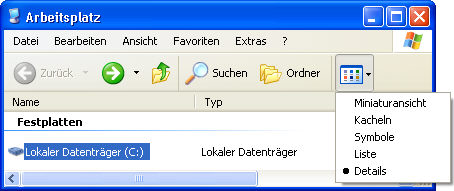
Sollten Sie den jeweiligen Inhalt nicht sehen, so vergrößern Sie das
Explorer-Fenster durch Klick auf 
oder verwenden Sie den Scroll-Balken:

Doppelklick auf Ordner FLOWFACT:

Doppelklick auf Ordner sql:

Löschen der Datei SQL.INI (z.B.
Rechtsklick auf Datei):

Abfrage mit JA bestätigen:

- Führen Sie nun das Setup
aus. Verwenden Sie dazu Ihre aktuelle FLOWFACT
Installations CD/DVD. Haben Sie diese nicht zur Hand, so löschen
Sie einfach die FLOWFACT.EXE im
Ordner FLOWFACT und starten Sie
von dort aus die Datei setup.exe
per Doppelklick. Das Löschen der FLOWFACT.EXE
hat einen Grund: Fehlt die FLOWFACT.EXE
im Ordner des Setups, so werden weitere Funktionen durchgeführt, die für
die folgenden Schritte notwendig sind. Gehen Sie wie folgt vor:
Öffnen Sie den Ordner FLOWFACT
(wie oben beschrieben) bzw. gehen Sie einen Schritt zurück, wenn Sie sich
jetzt noch im Ordner sql befinden:

Löschen Sie die Datei FLOWFACT.EXE
(z.B. Rechtsklick auf Datei):

Abfrage mit JA bestätigen:

- Starten Sie nun die Setup.exe z.B. mit dem Kontextmenü (Rechtsklick
auf Datei):

- Einige Vorbelegungen können
Sie deaktivieren, um die Installation
zu beschleunigen, diese sind in den folgenden Abbildungen blau
umrandet. Ansonsten übernehmen Sie bitte die Vorbelegungen:





Es wird nun überprüft, ob das Setup dem aktuellen Stand entspricht.
Das Ergebnis wird über Internet bekannt gegegeben. Beachten Sie deshalb
den darin enthalten Text.

- Möglicherweise wird die
folgende Abfrage erst dann sichtbar, wenn Sie das Fenster der zuvor genannten
Internetseite "FLOWFACT Supportcenter" geschlossen haben (Klick
auf
 in der Kopfleiste oben rechts). Bestätigen Sie den
Dialog durch Klick auf OK:
in der Kopfleiste oben rechts). Bestätigen Sie den
Dialog durch Klick auf OK:

Im Anschluss daran erscheint ein Dialog, der über den Fortschritt der
Installation prozentual informiert. Hier sollten Sie nicht
auf Abbrechen klicken, da die Programm-Dateien bereits (zum Teil)
überschrieben wurden:

Anschließend werden Eintragungen in den Registrierungsdaten durchgeführt.
Dazu erscheint dieser Hinweis:

Starten Sie anschließend FLOWFACT und beantworten Sie die darauf folgende
Meldung mit Ja:

Geben Sie nun Ihr Kennwort ein, welches Sie bei der SQL-Server-Installation
eingegeben haben:

Bestätigen Sie mit OK.
Im folgenden Dialog können Sie alle auswählbaren Elemente deaktivieren
(kein Häkchen), das diese bei der abschließenden Rücksicherung sowieso
wieder überschrieben werden würden:

Insbesondere das Deaktivieren der PostPerfect-Daten verkürzen den Ablauf
merklich.
Bestätigen Sie durch Klick auf Weiter...
und klicken Sie im folgenden Dialog auf Fertigstellen:

Brechen Sie die folgende Installation nicht ab! Auch dann nicht, wenn
Sie versehentlich die obigen Einstellungen vergessen haben zu deaktivieren.
Warten Sie auf jeden Fall diese Meldung ab:

Lassen Sie anschließend den FLOWFACT
Administrationsassistenten noch offen, denn Sie können nun sofort
mit der Rücksicherung Ihrer Original-Daten beginnen. Wählen Sie dazu im
folgenden Schritt den Tools-Bereich aus.
Rücksicherung Ihrer FLOWFACT Original-Daten
- Klicken Sie in der Funktionsauswahlliste
des FLOWFACT Administrationsassistenten
auf den Eintrag Tools...

... und dann im folgenden Dialog auf diese Schaltfläche:

- Öffnen Sie den Ordner,
in dem sich Ihre Sicherungsdatei befindet. In unserem Beispiel ist die
Datei im Laufwerk C gespeichert:

- Wählen Sie Ihre Sicherungsdatei
aus und bestätigen Sie durch Klick auf die Schaltfläche Öffnen. Sollte Sie bereits zuvor im gleichen
Verzeichnis Datensicherungen abgelegt haben, so müssen Sie unbedingt darauf
achten, die letzte Sicherungsdatei
zu verwenden, um Datenverlust zu vermeiden. Das Datum geht aus dem Dateinamen
hervor. Im folgenden Beispiel wurde die Datenbank am 20.02.2007 gesichert
(FLOWFACT_JJJJMMTT):

- Bestätigen Sie die folgende
Abfrage mit Ja:

- Warten Sie unbedingt die
folgende Meldung ab:

Zum Schluss
- Starten Sie wie gewohnt
Ihr FLOWFACT und suchen Sie Ihren "Kontroll-Datensatz". Haben
Sie eine Aktivität dazu gespeichert, so können Sie z.B. auf Suchen klicken (bzw. Taste [F9]) und die Option Was war heute? verwenden. Ist Ihre Aktivität
"Heute Datensicherung" zu sehen, so haben Sie alles richtig
gemacht - Gratulation.
- Jetzt können Sie auch wieder
FLOWFACT Alarm aktivieren:











![]() Während der SQL-Server Installation müssen
Sie ein Kennwort Ihrer Wahl eingeben. Bitte verwenden Sie ein Kennwort,
welches Sie sich gut merken können und halten Sie es unbedingt
geheim. Dieses Kennwort benötigen Sie künftig immer, wenn Sie den FLOWFACT - Administrationsassistenten starten.
Dies ist z.B. der Fall, sobald Sie nach der SQL Server Installation Ihre
Original-FLOWFACT-Daten zurücksichern.
Während der SQL-Server Installation müssen
Sie ein Kennwort Ihrer Wahl eingeben. Bitte verwenden Sie ein Kennwort,
welches Sie sich gut merken können und halten Sie es unbedingt
geheim. Dieses Kennwort benötigen Sie künftig immer, wenn Sie den FLOWFACT - Administrationsassistenten starten.
Dies ist z.B. der Fall, sobald Sie nach der SQL Server Installation Ihre
Original-FLOWFACT-Daten zurücksichern.